电脑桌面底部的任务栏突然消失该怎么办?任务栏一旦不见,切换程序、查看时间或启动常用软件都会变得麻烦。但其实这个问题通常并不严重,大多数情况下通过几个简单的步骤就能恢复正常。

Windows系统自带“自动隐藏任务栏”选项,开启后任务栏会在不使用时自动收起。
试着将鼠标指针移动到屏幕最下方边缘,观察任务栏是否会重新出现。
如果出现了,说明是被隐藏了。此时右键点击任务栏空白区域,选择“任务栏设置”。
进入设置后,点击“任务栏行为”,找到“自动隐藏任务栏”这一项,将其关闭即可让任务栏常驻显示。
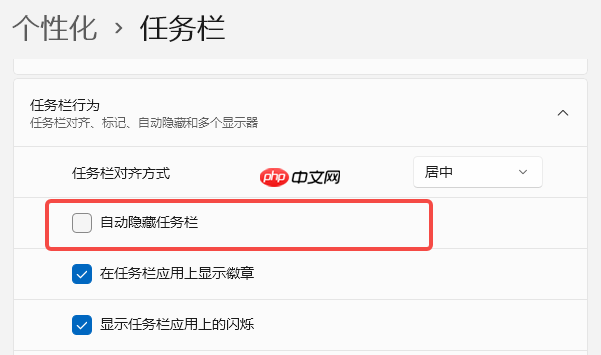
任务栏消失有时是由于资源管理器进程卡住或崩溃导致的。
按下快捷键 Ctrl + Shift + Esc 直接打开任务管理器。
在“进程”选项卡中找到“Windows 资源管理器”,右键点击它,选择“重新启动”。
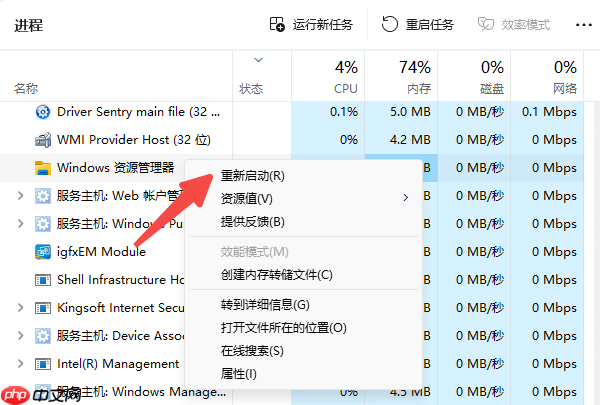
等待几秒钟,桌面和任务栏通常会重新加载并恢复正常。
如果任务栏频繁消失,或伴随桌面无响应、图标异常等情况,可能是系统文件或驱动存在问题。
可以尝试使用驱动人生进行一键诊断与修复:
下载并安装驱动人生软件。
运行后点击主界面的“全面诊断”,系统将自动扫描驱动状态及关键组件运行情况。
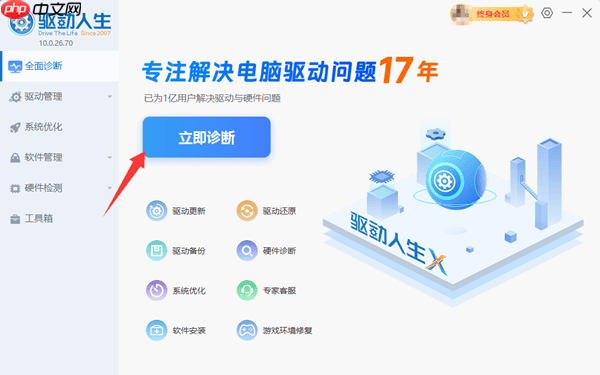
若发现驱动异常、缺失或系统组件错误,可直接点击“修复”或“待升级”按钮进行处理。
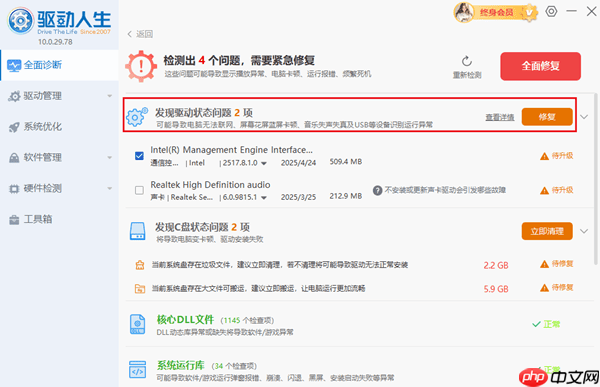
如需快速解决多种潜在故障,建议使用“全面修复”功能,一键完成优化。
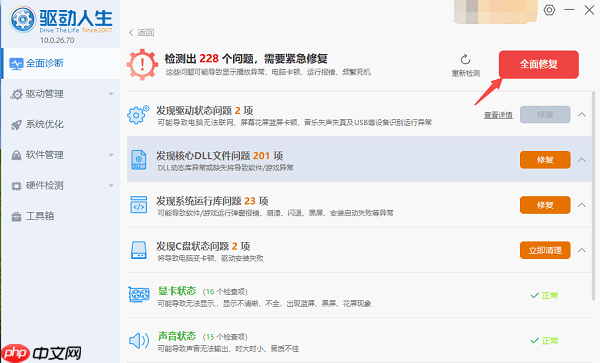
驱动人生不仅能帮助恢复任务栏显示,还能确保驱动保持最新,减少因兼容性问题引发的系统异常。
当你连接了多个屏幕时,任务栏可能默认显示在副屏上,导致主屏看不到。
在桌面空白处右键,选择【显示设置】。
查看当前显示器的布局,并确认哪一个是设置的主显示器。
根据需要调整主屏设置,任务栏便会回到你常用的屏幕上。
如果上述方法均未奏效,不妨尝试直接重启电脑。许多临时性的系统故障在重启后都能自动修复。
总的来说,任务栏消失多半是设置问题或短暂的系统异常所致,无需过度担忧。遇到此类情况时,按以上步骤逐一排查即可快速解决。为了预防问题反复发生,推荐定期使用驱动人生对系统驱动和组件进行检测与维护,保障电脑稳定高效运行。
以上就是任务栏不见了怎么恢复 5个方法轻松找回的详细内容,更多请关注php中文网其它相关文章!

每个人都需要一台速度更快、更稳定的 PC。随着时间的推移,垃圾文件、旧注册表数据和不必要的后台进程会占用资源并降低性能。幸运的是,许多工具可以让 Windows 保持平稳运行。




Copyright 2014-2025 https://www.php.cn/ All Rights Reserved | php.cn | 湘ICP备2023035733号